Como adicionar uma linha dinâmica com base na data atual no Excel?
Se você tem uma planilha com várias linhas de datas e deseja inserir uma linha que destaque automaticamente a data atual, o Excel oferece uma maneira simples de fazer isso. Usando o recurso Formatação Condicional, você pode criar uma regra dinâmica que atualiza a posição da linha todos os dias ao abrir a pasta de trabalho. Este guia mostrará como criar essa funcionalidade passo a passo.
Inserir uma linha para a data atual
Inserir uma linha para a data atual
Para inserir uma linha ao lado da data atual em uma célula, você pode aplicar a função "Formatação Condicional".
1. Selecione o intervalo onde deseja inserir a linha e clique em "Página Inicial" > "Formatação Condicional" > "Nova Regra". Veja a captura de tela:
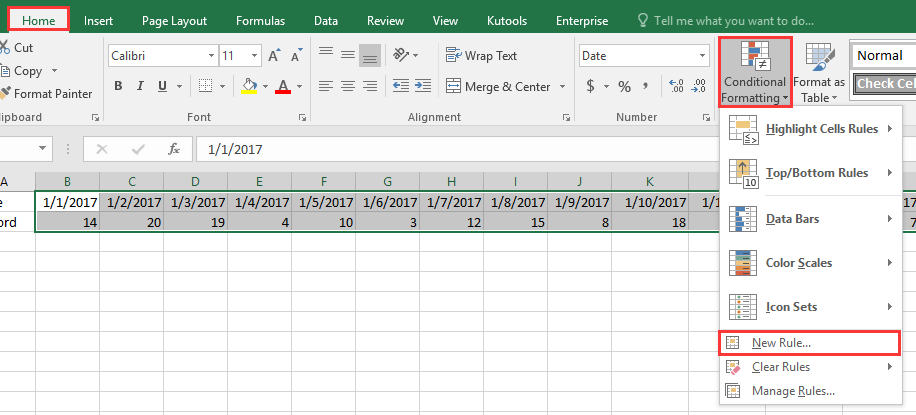
2. No diálogo "Nova Regra de Formatação", selecione "Usar uma fórmula para determinar quais células formatar" e digite esta fórmula =SE(B$1=HOJE();VERDADEIRO; FALSO) na caixa de texto "Formatar valores onde esta fórmula é verdadeira". Clique em "Formatar" para ir ao diálogo "Definir Formato de Célula", na aba "Borda", especifique a linha conforme necessário. Veja a captura de tela:

3. Clique em "OK". Uma linha divisória será inserida automaticamente à direita da célula da data atual e será atualizada dinamicamente sempre que a pasta de trabalho for aberta.

Melhores Ferramentas de Produtividade para Office
Impulsione suas habilidades no Excel com Kutools para Excel e experimente uma eficiência incomparável. Kutools para Excel oferece mais de300 recursos avançados para aumentar a produtividade e economizar tempo. Clique aqui para acessar o recurso que você mais precisa...
Office Tab traz interface com abas para o Office e facilita muito seu trabalho
- Habilite edição e leitura por abas no Word, Excel, PowerPoint, Publisher, Access, Visio e Project.
- Abra e crie múltiplos documentos em novas abas de uma mesma janela, em vez de em novas janelas.
- Aumente sua produtividade em50% e economize centenas de cliques todos os dias!
Todos os complementos Kutools. Um instalador
O pacote Kutools for Office reúne complementos para Excel, Word, Outlook & PowerPoint, além do Office Tab Pro, sendo ideal para equipes que trabalham em vários aplicativos do Office.
- Pacote tudo-em-um — complementos para Excel, Word, Outlook & PowerPoint + Office Tab Pro
- Um instalador, uma licença — configuração em minutos (pronto para MSI)
- Trabalhe melhor em conjunto — produtividade otimizada entre os aplicativos do Office
- Avaliação completa por30 dias — sem registro e sem cartão de crédito
- Melhor custo-benefício — economize comparado à compra individual de add-ins